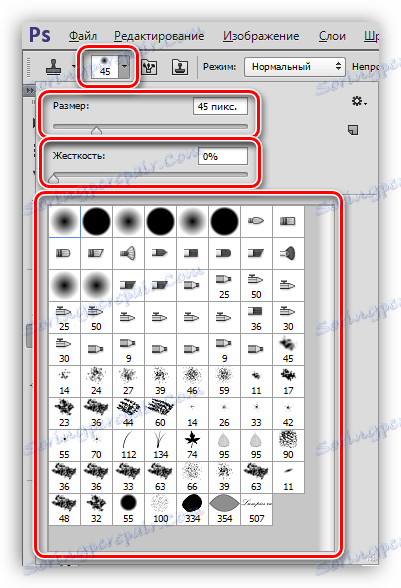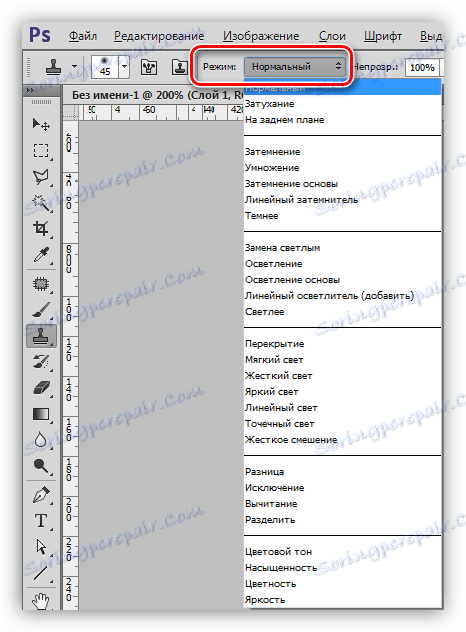Стамп Тоол у Пхотосхопу
Алатке под називом "Печат" се широко користе од мајстора Пхотосхопа у ретуширању слика. Омогућава вам да исправите и исправите недостатке, копирајте одређене делове слике и преместите их са места на мјесто.
Поред тога, користећи "Штампање" , користећи своје функције, можете клонирати објекте и премјестити их на друге слојеве и документе.
Печат алата
Прво морате наћи алат на левом панелу. Такође можете да је позовете притиском на тастер С на тастатури.
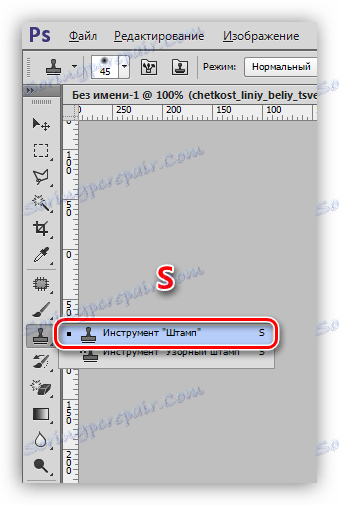
Принцип рада је једноставан: да бисте учитали жељену област у меморију програма (изаберите извор клонирања), довољно је задржати АЛТ тастер и кликнути на њега. Курсор у овој акцији има облик малог мета.

Да бисте пренели клон, једноставно кликните на место где, према нашем мишљењу, треба да буде.

Ако не отпустите дугме миша након кликања, али наставите са покретањем, копираће се више секција оригиналне слике, на чему ћемо видети мали крст паралелно са главним алатом.
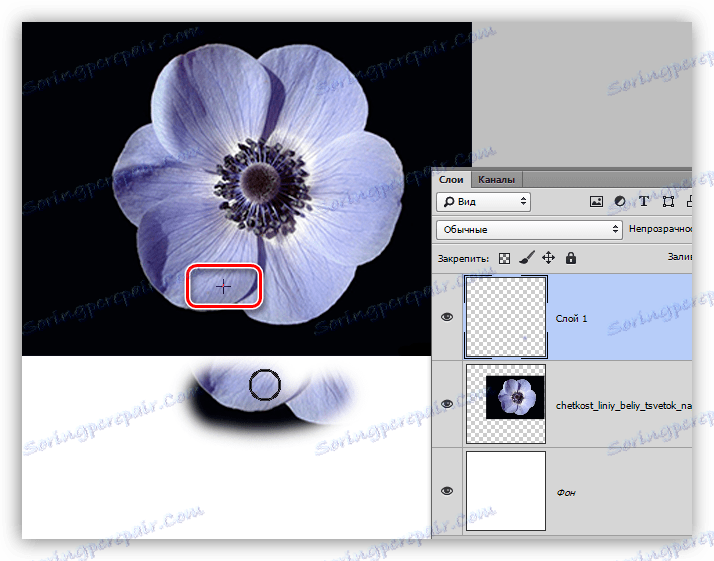
Занимљива карактеристика: ако пустите дугме, нови клик ће поново копирати оригинални закрпе. Да бисте нацртали сва неопходна подручја, морате ставити потезницу испред опције "Поравнање" на панелу опција. У том случају, "Штампа" ће аутоматски унети у меморију оних места на којима се тренутно налази.
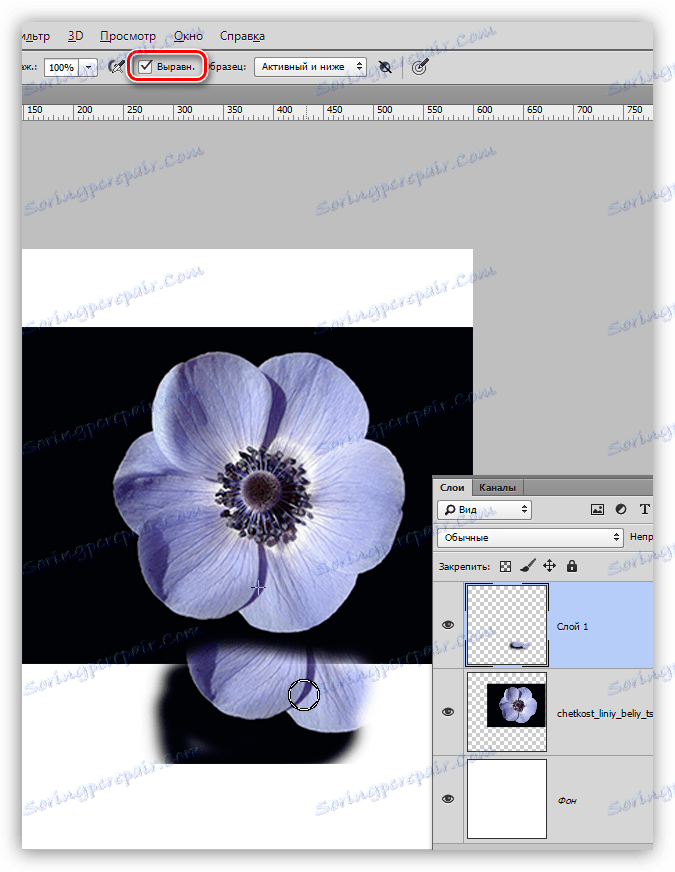
Дакле, са принципом алата, ми смо схватили, сада идите на подешавања.
Подешавања
Већина поставки "Штампа" су веома сличне опцијама алата "Брусх" , па је боље проучити лекцију, везу коју ћете наћи испод. Ово ће дати боље разумевање параметара о којима ћемо разговарати.
Лекција: Алат "Четка" у Пхотосхопу
- Величина, крутост и облик.
![Прилагођавање крутости и величине облика инструменталног печата у Пхотосхопу]()
По аналогији са четкама, ови параметри подешавају клизачи са одговарајућим именима. Разлика је у томе што за "печат" , што је већи индекс крутости, јасније границе ће бити за клонирано место. У суштини рад се обавља са малом чврстошћу. Само ако желите копирати један објекат, можете повећати вредност на 100 .
Облик је најчешће изабран обичан, округао. - Режим.
![Преклапање режима копираног подручја помоћу алата Стамп у Пхотосхопу]()
Овдје се подразумева који се начин преклапања примењује на већ постављену локацију на месту (клон). Ово одређује како ће клон интераговати са сликом на слоју на којем је постављен. Ово је карактеристика "печата" .
- Опацити и Пусх.
![Подешавање штампе и притиска у Пхотосхоп-у]()
Постављање ових параметара је потпуно идентично подешавању четкица. Што је нижа вредност, то ће бити транспарентнији клон.
- Пример.
![Конфигурисање извора клонова за алатку за штампу у Пхотосхопу]()
На овој падајућој листи можемо одабрати извор за клонирање. У зависности од избора, "печат" ће узети узорак само са тренутно активног слоја или из њега и лежи испод (горњи слојеви се неће користити) или одмах из свих слојева у палети.
На овој лекцији на принципу рада и подешавања алата под називом "Печат" се може сматрати завршеним. Данас смо направили још један мали корак ка мајсторству у раду са Пхотосхоп-ом.